惠普EliteBook 1040 G4笔记本如何安装win7系统 安装win7系统方法介绍
惠普Elitebook 1040 G4非常符合当下商务人士工作生活一体化的使用需求,在时尚的外表下,藏着奔腾且安全的商务内核。不仅能够满足年轻化趋势下商务人士的审美要求,同时能够帮助用户从容、稳重地应对愈加复杂的商务环境。那么这款笔记本如何一键u盘安装win7系统呢?下面跟小编一起来看看吧。

安装方法:
1、首先将u盘制作成u盘启动盘,接着前往相关网站下载win7系统存到u盘启动盘,重启电脑等待出现开机画面按下启动快捷键,选择u盘启动进入到大白菜主菜单,选取【02】大白菜win8 pe标 准版(新机器)选项,按下回车键确认,如下图所示:

2、在pe装机工具中选择win7镜像放在c盘中,点击确定,如下图所示:.
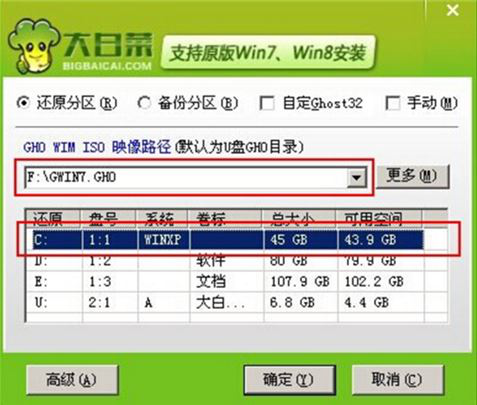
3、此时在弹出的提示窗口直接点击确定按钮,如下图所示:
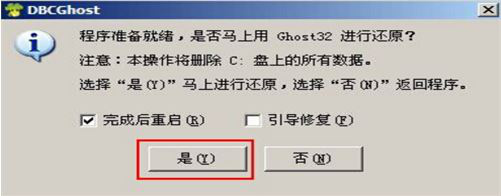
4、随后安装工具开始工作,我们需要耐心等待几分钟, 如下图所示:
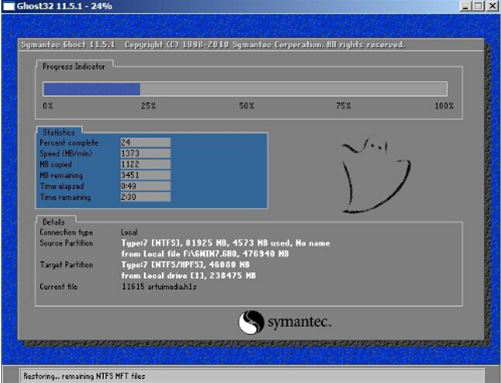
5、完成后,弹跳出的提示框会提示是否立即重启,这个时候我们直接点击立即重启就即可。

win7相关攻略推荐:
win7电脑中禁止使用power键具体操作流程
win7系统出现不可以更改后缀名详细原因以及处理步骤
win7系统提示adb.exe位置错误怎么办_win7系统adb.exe位置错误问题解决方法
6、此时就可以拔除u盘了,重启系统开始进行安装,我们无需进行操作,等待安装完成即可。
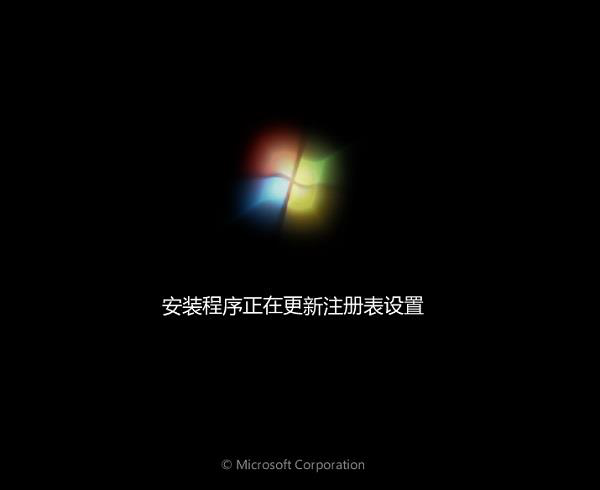
以上就是惠普Elitebook 1040 G4笔记本如何一键u盘安装win7系统操作方法,如果惠普Elitebook 1040 G4笔记本的用户想要安装win7系统,可以根据上述操作步骤进行安装。
相关文章:
1. win7系统将系统服务删掉具体操作方法2. Win11分辨率调到了推荐但还是有黑边的解决方法3. Win7纯净版没有USB驱动怎么办?Win7系统没有USB驱动解决教程4. Win10系统hyper-v与vmware不兼容怎么办?5. Win7窗口最大化后看不到任务栏怎么办?Win7窗口最大化后看不到任务栏的解决方法6. 每次重启Win7系统后打印机都显示脱机该怎么办?7. 苹果 macOS 13.2 开发者预览版 Beta 2 发布8. Win10系统不能调整任务栏大小怎么办?Win10系统不能调整任务栏大小的解决方法9. 基于 Ubuntu 的 elementary OS 7 版本发布 附官方下载10. Win8改Win7安装前如何设置Bios?

 网公网安备
网公网安备